Při psaní různých článků na téma nastavení Wi-Fi v systému Windows 7 vyvstává u ovladače adaptéru Wi-Fi mnoho nepochopitelných bodů a otázek. Například píšete o připojení k bezdrátové síti, ale člověk nenajde Wi-Fi na svém počítači vůbec. Totéž se stane, když se pokoušíte distribuovat internet z notebooku, pokud ovladač není nainstalován v adaptéru Wi-Fi, virtuální síť nebude fungovat. Mnoho lidí prostě nechápe, co dělat dál, když se informace z článku liší o tom, co se děje na monitoru.
Podívejte, existuje laptop, měl by rozhodně mít vestavěný adaptér Wi-Fi. Dokonce si vezměte notebooky, které jsou již starší 5 let, nemluvě o moderních modelech. Pokud máte stacionární počítač a chcete se připojit k internetu bezdrátově, lze to provést pomocí adaptéru USB nebo PСI. Windows 7 byl nainstalován na vašem notebooku nebo stolním počítači. Průvodci nebo sami - na tom nezáleží. Hlavní věc je, že Windows 7 sám nenainstaluje ovladač na adaptér Wi-Fi (takové případy jsem si nevšiml, Windows 10 jej již nainstaluje automaticky). Ukazuje se, že pokud průvodci, kteří pro vás nainstalovali operační systém, nenainstalovali ovladač do bezdrátového adaptéru, nebude pro vás Wi-Fi fungovat. A pokud síťový kabel není připojen k notebooku, bude stav připojení pravděpodobně následující:
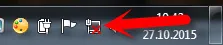
V nastavení: Ovládací panely \ Síť a Internet \ Síťová připojení, pravděpodobně neuvidíte adaptér „Bezdrátové síťové připojení“ a ve Správci zařízení na kartě Síťové adaptéry bude pouze jeden adaptér - síťová karta. Tam nenajdete bezdrátový adaptér.
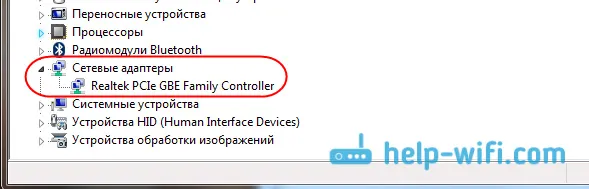
To vše jsou známky toho, že není nainstalován správný ovladač. Řešení je velmi jednoduché , nainstalujte ovladač bezdrátového adaptéru sami. Níže se pokusím podrobně sdělit, jak to provést pomocí příkladu.
Windows 7: vlastní instalace ovladače na Wi-Fi
Nezáleží na tom, zda máte notebook nebo stacionární počítač s adaptérem, požadovaný ovladač může být na disku, který je dodáván se stejným notebookem nebo adaptérem. Jak ukazuje praxe, nemusí existovat takový disk s notebookem, ale s adaptérem je pravděpodobně součástí sady. S adaptéry Tp-Link - rozhodně tam. Můžete se pokusit nainstalovat ovladač z tohoto disku. Jednoduše vložte disk do jednotky počítače a postupujte podle pokynů (zpravidla se automaticky zobrazí okno s výzvou k instalaci softwaru).
Potřebujeme ovladač pro bezdrátový adaptér. Nejlepší způsob je tedy navigovat slovem „Wireless“ nebo „WLAN“. Může existovat něco jako bezdrátový síťový adaptér a podobně.
Jak stáhnout správný ovladač bezdrátového adaptéru z Internetu?
V případě, že na disku není žádný disk, nebo jej nemůžete zjistit, můžete požadovaný ovladač stáhnout z Internetu. Možná nejste připojeni k internetu, ale Wi-Fi nefunguje. Nezapomeňte, že se můžete připojit pomocí síťového kabelu. Přes router a přímo od poskytovatele. Nebo si můžete stáhnout ovladač do jiného zařízení (dokonce do smartphonu, tabletu) a nahrát ho do počítače.
Nemohu vám ukázat, jak to udělat pro všechny výrobce notebooků (možná takové články připravím později): Lenovo, HP, Asus, Acer atd. Ukážu vám podrobně pomocí svého notebooku Asus K56CM jako příklad . Postup bude stejný pro všechny. Pokud máte počítač s adaptérem USB / PCI, musíte si stáhnout ovladač z oficiálních webových stránek výrobce adaptéru.
Doporučuji stahovat ovladače pouze z oficiálních webových stránek výrobců. Nejprve proto musíme jít na webovou stránku výrobce našeho notebooku (adaptér). V mém případě na web Asus. Můžete to prostě google. Hledám „Asus“ a první v seznamu je oficiální stránka. Myslím, že to ihned pochopíte, když otevřete web. A pokud znáte adresu webu, můžete jít přímo.
Dále pomocí vyhledávání na webu nebo prostřednictvím nabídky musíme najít stránku s modelem našeho notebooku. Nebo vyhledejte sekci se stahováním ovladačů. Zpravidla se jedná o položku nabídky „Podpora“. V mém případě, s laptopem Asus, ve vyhledávání na webu označím model Asus K56CM a vyberu jej ve výsledcích vyhledávání.
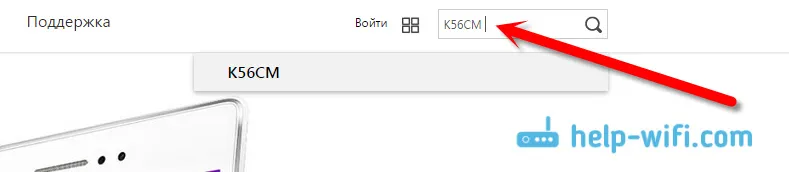
Přejdu na kartu Podpora - Ovladače a nástroje . Ze seznamu vyberu svůj operační systém - Windows 7 .
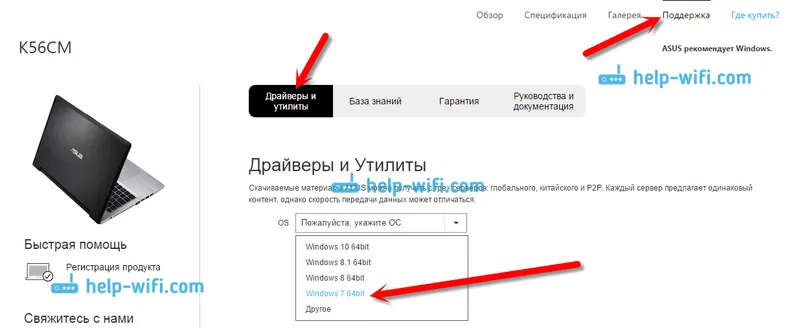
Hledám a otevřete kartu Wireless a stáhnu ovladač pro svůj adaptér.
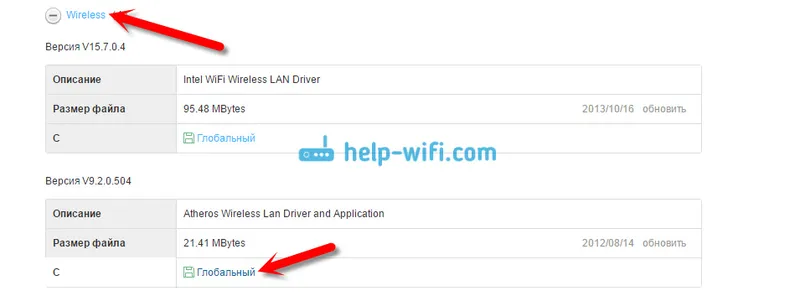
Uložíme soubor do počítače, nejlépe na plochu, aby nedošlo ke ztrátě.
Může se stát, že uvidíte několik ovladačů pro různé adaptéry (různí výrobci) . Stejně jako v mém případě existuje ovladač pro adaptéry Intel a ovladač Atheros Wireless Lan Driver and Application. Jak víte, který adaptér je na vašem notebooku? K tomu existuje malý program HWVendorDetection. Které si můžete stáhnout z tohoto odkazu. Stáhněte si HWVendorDetection a spusťte jej. Zde bude uveden výrobce adaptéru bezdrátové sítě LAN.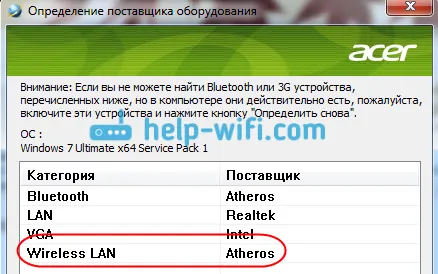
Instalace staženého ovladače
A pak je vše velmi jednoduché. Pokud máte v archivu ovladač, jako v mém případě, stačí otevřít archiv a spustit instalační soubor. Toto je pravděpodobně soubor setup.exe. Postupujte podle pokynů k instalaci.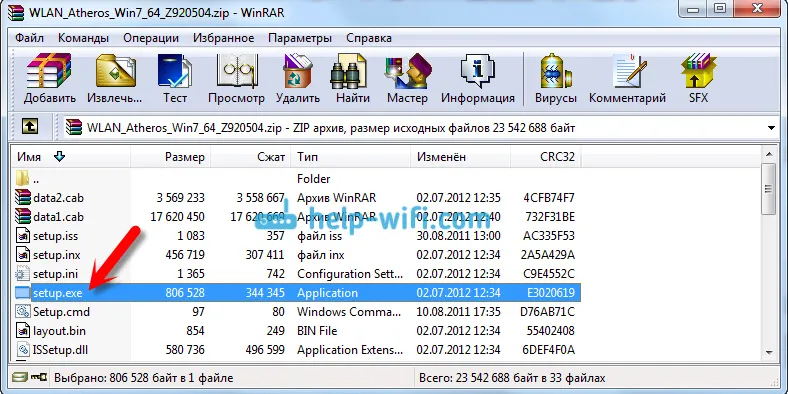
To je vše, po instalaci ovladače je vhodné restartovat notebook a můžete se připojit k Wi-Fi.
Dovolte mi, abych vám připomněl, co jsem ukázal na příkladu notebooků Asus. Váš proces se může mírně lišit. Pokud nemůžete najít ovladač, který potřebujete, nebo jej nemůžete nainstalovat, napište do komentářů, pokusím se navrhnout. A ještě jedna věc, pokud si přejete aktualizovat ovladač na novější (přeinstalovat), pak vám doporučuji udělat vše podle této instrukce. Webové stránky výrobce mají vždy nejnovější ovladače.
